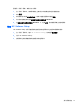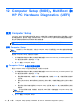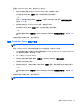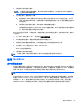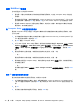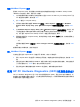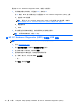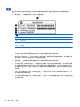User Guide-Windows 8
3. 按照屏幕上的说明进行操作。
注: 如果您的计算机与网络相连,请在安装任何软件更新程序(尤其是系统 BIOS 更新程序)
之前,首先咨询您的网络管理员。
4. 在下载区域内,请遵循以下步骤:
a. 确定最新的 BIOS 更新程序并与笔记本计算机中当前安装的 BIOS 版本进行比较。记下其
日期、名称或其他标识信息。在将更新程序下载到硬盘驱动器中之后,您可能需要通过这些信
息来查找它。
b. 按照屏幕上的说明进行操作,将所选内容下载到硬盘驱动器上。
如果更新程序的版本高于 BIOS 版本,则记下硬盘驱动器上 BIOS 更新程序的下载位置的路
径。准备安装更新程序时需要访问此路径。
BIOS 安装过程各不相同。下载完成后,请按照屏幕上显示的说明进行操作。如果未显示说明,请执行
下列步骤:
1. 在“开始”屏幕上键入“资”,然后选择文件资源管理器。
2. 单击硬盘驱动器盘符。硬盘驱动器盘符通常为本地磁盘 (C:)。
3. 根据先前记录的硬盘驱动器路径,打开硬盘驱动器上含有该更新程序的文件夹。
4. 双击带有 .exe 扩展名的文件(例如,filename.exe)。
BIOS 安装过程随即开始。
5. 按照屏幕上的说明完成安装。
注: 当屏幕上报告了安装成功的消息后,便可以从硬盘驱动器上删除下载的文件。
使用 MultiBoot
关于引导设备顺序
笔记本计算机启动时,系统尝试从支持的设备引导。笔记本计算机出厂时附带的 MultiBoot 实用程序可
以控制系统选择引导设备的顺序。引导设备可以包括光驱、软盘驱动器、网络接口卡 (NIC)、硬盘驱动
器和 USB 设备。引导设备包含笔记本计算机启动和正常运行所需的可引导介质或文件。
注: 一些引导设备在被纳入引导顺序前,必须在 Computer Setup 中启用它们。
您可以通过更改 Computer Setup 中的引导顺序来更改笔记本计算机搜索引导设备的顺序。当屏幕底
部显示“Press the ESC key for Startup Menu”(按 esc 键显示启动菜单)消息时也可以按 esc,
然后再按 f9。按 f9 显示的菜单列出当前的引导设备,并允许您选择引导设备。或者,您可以通过
MultiBoot Express 来设置笔记本计算机,使其在开机或重新启动时每次都提示您选择引导位置。
使用 MultiBoot
75